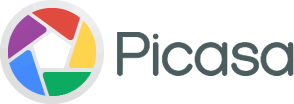Después de varios días sin postear nada os dejo un aporte cuyo objetivo es
aprender a usar dos herramientas muy útiles a la hora de
proporcionar un plus extra de seguridad a nuestra navegación por
internet que, aunque chorras, son efectivas. La primera (HTTPS
Everywhere),
permite convertir directamente las URL que queramos visitar, en
seguras, usando el protocolo cifrado “https” (Hypertext
Transfer Protocol Secure. Versión segura del HTTP);
la segunda evita que podamos ser víctimas del ataque de algún tipo
de malware a través de la red social Facebook (Bitdefender
Safego), tan usada por muchos de nosotros y evitar así problemas con el clickjacking, por ejemplo.
PRACTICA TÚ MISMO:
- Ves a la página de HTTPS Everywhere, descarga la aplicación e instálala en tu navegador (Firefox o Chrome). A continuación comprueba que aparece el siguiente icono en el margen superior derecho:Si te aparece el icono querrá decir que ya tienes instalada la extensión para tu navegador. Puede hacer una prueba, con cualquier página web que se te ocurra (por ejemplo la de google: www.google.es) y verás que el navegador automáticamente te “redirecciona” a la página cifrada (con https) apareciéndote un candadito en verde, si dicha página web lo soporta.
- Acto seguido, entra en tu perfil de facebook y en el buscador escribe “Bitdefender Safego”. Selecciónalo y acepta el uso de la aplicación. Realiza un escaneo doble (Doble Control) tal como aparece en la imagen siguiente:
Y con esto y un bizcocho! hasta mañana a las ocho. ;-)